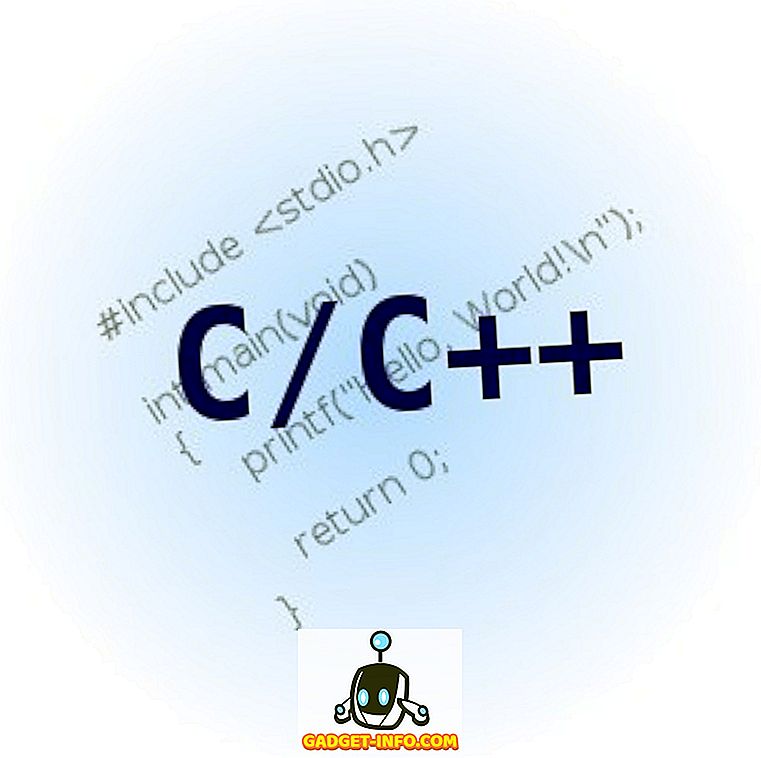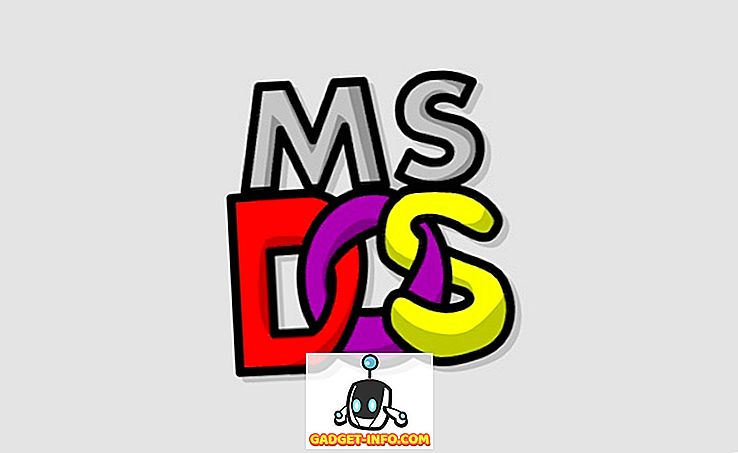من أي وقت مضى في وضع حيث فقدت صبرك في حين شرح بعض الخطوات من البرنامج التعليمي لأصدقائك أو أفراد الأسرة؟ حسنا ، أبل لديها الآن حل لذلك. هذا صحيح ، مع نظام التشغيل iOS 11 ، ستكون قادرًا على تسجيل شاشتك أصلاً ومشاركتها مع أصدقائك ، حتى يتمكنوا من فهم ما تحاول نقله ، بدلاً من إضافة الارتباك عن طريق إرسالهم وابلاً من لقطات الشاشة. على الرغم من أنه يمكنك تسجيل الشاشة على الإصدارات السابقة من نظام التشغيل iOS ، فستحتاج إلى توصيل جهاز iPhone أو iPad بجهاز Mac أو جهاز الكمبيوتر. لحسن الحظ ، يجمع نظام التشغيل iOS 11 حل تسجيل الشاشة الأصلي. لذلك ، دون مزيد من اللغط ، دعنا نلقي نظرة على كيفية تسجيل السجل في نظام التشغيل iOS 11:
تمكين تسجيل الشاشة في نظام التشغيل iOS 11
ملاحظة : لقد جربت ذلك على جهاز iPhone 7 Plus وجهاز iPhone 6s يعمل بنظام التشغيل iOS 11 beta 1 للمطورين ، لذا يجب أن يكون هذا مفيدًا لك أيضًا.
بنيت ميزة تسجيل الشاشة مباشرة في مركز التحكم في نظام التشغيل iOS 11. بشكل افتراضي ، لا يظهر زر التبديل ، وبالتالي ، يجب عليك إضافته إلى "مركز التحكم" قبل البدء في استخدام هذه الميزة الرائعة. لذلك ، ما عليك سوى اتباع الخطوات أدناه لإنجاز ذلك:
انتقل إلى تطبيق الإعدادات على جهاز iOS وانقر على "مركز التحكم" . بمجرد دخولك إلى هناك ، قم بالتمرير لأسفل قليلاً وانقر فوق رمز "+" بجوار " تسجيل الشاشة" لإضافته إلى "مركز التحكم" الخاص بك.

سجل الشاشة في نظام التشغيل iOS 11
بمجرد تمكين ميزة "تسجيل الشاشة" في "مركز التحكم" ، يمكنك التمرير سريعًا من أسفل جهاز iPhone الخاص بك لاستدعاء "مركز التحكم". ستلاحظ أن هناك تبديلًا لتسجيل الشاشة ، كما هو موضح في لقطة الشاشة أدناه. اضغط عليها مرة واحدة ، من أجل بدء تسجيل ما تريد.
أثناء تسجيله ، سيظهر رمز سجل الشاشة باللون الأحمر وسيتم عرض شريط أزرق أعلى الشاشة يعرض الوقت المنقضي. إذا كنت تريد إيقاف التسجيل ، يمكنك إما النقر على هذا الشريط الأزرق والضغط على "إيقاف" أو اضغط على التبديل مرة أخرى.

إذا كنت تستخدم iPhone 6s / 6s Plus أو iPhone 7/7 Plus ، فيمكنك الاستفادة من ميزة 3D Touch المتوفرة للتبديل بين تسجيل الشاشة. يمكنك فرض الضغط على مفتاح التبديل ، لتمكين أو تعطيل صوت الميكروفون في جهازك . لذا ، إذا كنت تريد تسجيل شيء ما بصوتك ، فيمكنك بالتأكيد القيام بذلك.

يمكن الوصول إلى ملف الفيديو المسجل من تطبيق الصور. في هذا التطبيق ، يمكنك حتى اقتطاع الأجزاء غير الضرورية من الفيديو المسجل. هذا مهم جدًا ، حيث يبدأ كل تسجيل بمركز التحكم لديك.
سجل بسهولة الشاشة في نظام التشغيل iOS 11 على جهاز iPhone أو iPad
حسنًا ، بعد إضافة التبديل إلى مركز التحكم ، ستكون هذه الطريقة الأسهل في تسجيل شاشة جهازك. مع التحكم السهل في طول الصوت والفيديو الخاص بالميكروفون ، يتمتع المستخدم بتحكم كامل في ما يقوم بتسجيله. لقد انتظرنا طويلاً حتى تتمكن شركة Apple من تنفيذ هذه الميزة في نظام التشغيل iOS ويبدو بالتأكيد أن الميزة تستحق الانتظار بالتأكيد.
لذا ، هل أنت مستعد لتجربة تسجيل الشاشة لنفسك؟ اسمحوا لنا أن نعرف كيف ذهبت العملية عن طريق اطلاق النار على آرائكم في قسم التعليقات في الأسفل.